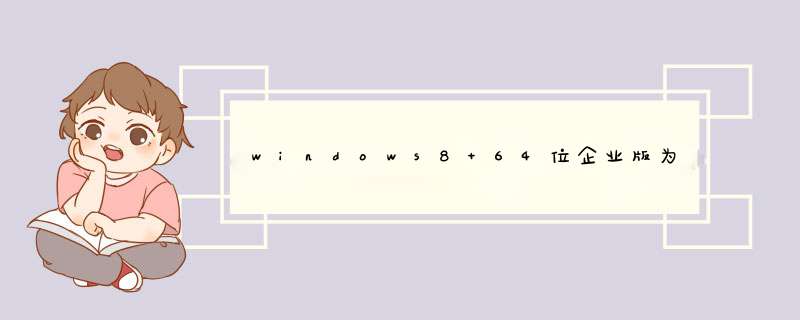
1、U盘安装:用ultraiso软件,打开下载好的系统安装盘文件(ISO文件),执行“写入映像文件”把U盘插到电脑上,点击“确定”,等待程序执行完毕后,这样就做好了启动及安装系统用的u盘,用这个做好的系统u盘引导启动机器后,即可顺利重装系统了;
2、硬盘安装:前提是,需要有一个可以正常运行的Windows系统,提取下载的ISO文件中的“GHO”和“安装系统EXE”到电脑的非系统分区,然后运行“安装系统EXE”,直接回车确认还原 *** 作,再次确认执行自动安装 *** 作。(执行前注意备份C盘重要资料!);
望采纳!你好。用U盘安装系统,且安装前格式化系统盘。
用U盘安装系统:
1、开机时,屏幕的右下角有提示,现在的新主板不需要进入BIOS进行设置计算机从USB启动了,
如技嘉主板开机按F12就可以选择从USB启动。
2、如果是老式计算机,我们开机按Del键或其它键(视主板类型和计算机型号而确定按什么键)
进入BIOS - boot #1,回车,设置从USB启动 ,再按F10键保存,在d出的提示框中输入:
Y(是),回车,计算机重启进入USB安装系统。
3、我们用键盘上的方向键选择:运行老毛桃Win8PE防蓝屏版(新电脑);
进入U盘安装系统窗口后,点击:老毛桃一键装机图标,默认:还原分区,选择要安装的系统文
件和安装系统的磁盘(单系统安装默认安装到C盘),点击:确定;在打开的窗口的添加引导、
无人值守、完成重启、文件校验等复选框打勾,再点击确定,开始安装系统。
请参考《百度经验》
《U启动盘制作及用USB PE一键安装系统(一)》图文并茂
>
由于32位系统下部可以直接运行64位程序,所以要安装64位系统必须借助其它介质。
如U盘安装法,具体步骤如下:
首先制作windows8启动安装U盘;下载一个UltraISO软碟通,百度下就有了,及准备一个64位win8系统ISO镜像;
1、启动UltraISO,点击“文件”菜单下的“打开”按钮,打开已准备好的ISO镜像文件,如win8iso;
2、点击菜单栏里的“启动”菜单下的“写入硬盘映像”命令,打开“写入硬盘映像”对话框。“硬盘驱动器”里就是选择你要刻录的U盘,写入方式默认是USB-HDD+,还有USB-HDD、USB-ZIP、USB-ZIP+,共四种供选择,这主要取决于你的主板支持的启动类型,可以在刻录前进CMOS看一下,注意有的主板需要插入U盘才会显示支持的类型。U盘可以在刻录前格式化,也可以通过底下的“格式化”按钮进行,当然直接点“写入”也可以,会自动格式化;
3、点击“写入”后会d出警告,点击“是”;
4、等待完成;
5、把制作好的U启动盘插入待安装系统的电脑USB口;
6、开机按下图主板对应快捷键,启动快速选择启动项,选择USB的设备(即U盘),回车;
7、回车重启自动启动U盘,启动windows8安装程序。
8、选择语言,点击下一步;
9、接受条款,点击下一步;
10、点击“自定义(高级)”,出现磁盘分区;
11、单击C盘,再点击“格式化“;
12、格式化完毕后点击下一步,开始安装系统。
欢迎分享,转载请注明来源:内存溢出

 微信扫一扫
微信扫一扫
 支付宝扫一扫
支付宝扫一扫
评论列表(0条)